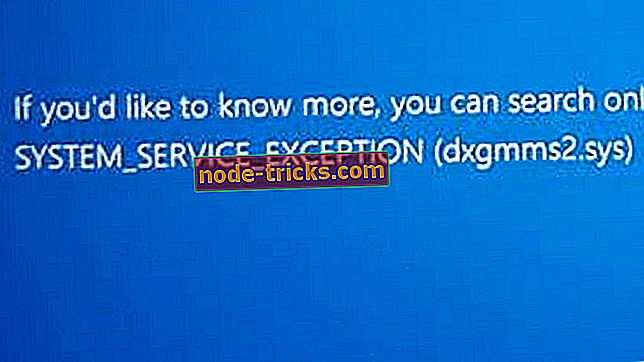Un iPod a fost detectat dar nu a putut fi identificat corect [FIXED]
7 soluții rapide pentru a rezolva problemele de identificare a iPod-ului
- Conectați iPod-ul cu un cablu USB alternativ
- Verificați că serviciile Apple sunt începute
- Verificați pentru actualizările iTunes
- Reinstalați iTunes
- Fixați iTunes cu iMyFone TunesFix
- Verificați dispozitivul mobil Apple USB Driver este activat
- Reinstalați driverul USB pentru dispozitivul mobil Apple
Mulți dintre utilizatorii iPod, iPhone și iPad trebuie să transfere fișiere între dispozitivele Apple și Windows. Cu toate acestea, utilizatorii de iPod nu pot transfera fișiere când apare mesajul de eroare " iPod a fost detectat, dar nu a putut fi identificat corect ".
Întregul mesaj de eroare indică: Un iPod a fost detectat, dar nu a putut fi identificat corect. Deconectați, apoi reconectați și încercați din nou. Dacă problema persistă, dezinstalați iTunes apoi instalați iTunes din nou.
Mesajul de eroare de mai sus poate apărea și pentru utilizatorii iPhone și iPad. Este un mesaj de eroare care apare când iTunes nu detectează un dispozitiv Apple conectat. Acestea sunt câteva dintre rezoluțiile care pot remedia iTunes atunci când nu detectează dispozitive conectate.
Ce trebuie să faceți dacă dispozitivul iPod a fost detectat, dar nu a putut fi identificat
1. Conectați iPod-ul cu un cablu USB alternativ
Este posibil ca unii utilizatori de iPod să trebuiască să-și înlocuiască cablurile iPod-ului USB atunci când apare mesajul de eroare " iPod a fost detectat, dar nu a putut fi identificat corect ". Deci, încercați să conectați iPod-ul la PC cu un cablu USB alternativ dacă unul este disponibil. În plus, conectați iPod-ul la un slot USB alternativ.
2. Verificați că serviciile Apple sunt începute
Există câteva servicii Apple care trebuie pornite în Windows pentru utilizatorii de iPod pentru a transfera fișiere cu iTunes. Aceste servicii sunt: iPod Service, Bonjour Service și Apple Mobile Device Service. Acesta este modul în care utilizatorii pot porni aceste servicii în Windows 10.
- Deschideți Run cu tasta Windows + comanda rapidă de la tastatură X.
- Introduceți "services.msc" în caseta Deschidere din execuție și selectați opțiunea OK .
- Apoi, faceți dublu clic pe Serviciul de dispozitive mobile Apple pentru a deschide fereastra din imaginea de mai jos.

- Selectați Automat din meniul derulant de tip Startup.
- Apoi, faceți clic pe butonul Start, astfel încât starea serviciului să fie difuzată.
- Apăsați butoanele Aplicare și OK .
- Repetați pașii de mai sus pentru serviciul Bonjour și iPod.
3. Verificați pentru actualizările iTunes
" IPod-ul a fost detectat, dar nu a putut fi identificat în mod corespunzător " ar putea apărea pentru utilizatorii care utilizează versiuni iTunes vechi. Deci, verificarea actualizărilor iTunes ar putea remedia problema pentru unii utilizatori. Pentru a verifica actualizările, faceți clic pe Ajutor > Verificați pentru actualizări în iTunes. Apoi, utilizatorii pot actualiza software-ul iTunes la cea mai recentă versiune dacă există o versiune mai actualizată.
4. Reinstalați iTunes
Reinstalarea iTunes este o rezoluție pe care mulți utilizatori confirmă că stabilește mesajul de eroare " iPod a fost detectat ". Acest lucru vă va asigura actualizarea software-ului dvs. iTunes și că nu vă lipsesc nici unul dintre celelalte componente suplimentare de care are nevoie. Acesta este modul în care utilizatorii iTunes pot reinstala software-ul respectiv.
- Deschideți apletul Panoul de control pentru programe și caracteristici introducând "appwiz.cpl" în Run și făcând clic pe OK .

- Apoi selectați iTunes și faceți clic pe Dezinstalare .
- Faceți clic pe butonul Da pentru a confirma.
- De asemenea, utilizatorii ar trebui să dezinstaleze Apple Software Update, Bonjour, Apple Application Support și Apple Mobile Device Support (presupunând că toate sunt instalate). Panoul de control "Programe și caracteristici" afișează toate aceste componente.
- Reporniți Windows după ce ați eliminat iTunes și celălalt software Apple.
- Apoi deschideți pagina iTunes din MS Store și apăsați butonul Get .
- Deschideți programul de instalare descărcat pentru iTunes pentru a adăuga software-ul la Windows. Aceasta va reinstala, de asemenea, Apple Software Update, Bonjour, Apple Application Support și Apple Mobile Device Support.
- Reporniți din nou desktopul și laptopul după ce reinstalați iTunes.
5. Fixați iTunes cu iMyFone TunesFix
Software-ul iMyFone TunesFix pentru Windows 10, 8 și 7 poate remedia toate mesajele de eroare iTunes. Deci acest lucru este cu siguranță software care merită notat pentru fixarea " iPod-ul a fost detectat, dar nu a putut fi identificat corect " eroare. TunesFix este în prezent cu amănuntul la un preț redus de 14.95 dolari, iar utilizatorii iTunes pot face clic pe Încercați-l gratuit pe pagina web a software-ului pentru a încerca o demonstrație. Acesta este modul în care utilizatorii de iPod pot repara iTunes cu iMyFone TunesFix.
- Adăugați iMyFone TunesFix la Windows, apoi deschideți fereastra software-ului.
- Software-ul scanează automat instalarea iTunes când utilizatorii îl lansează.

- Software-ul iMyFone TunesFix ar putea detecta unele probleme după prima scanare. Dacă da, faceți clic pe butonul de reparare pentru a repara software-ul.

- Dacă scanarea inițială nu detectează nicio eroare, faceți clic pe Repararea problemelor legate de iTunes Connect din fereastra iMyFone TunesFix.
- Apoi, apăsați butonul de reparare pentru a repara problemele legate de iTunes.
6. Verificați dispozitivul mobil Apple USB Driver este activat
- Este posibil ca driverul USB pentru driverul dispozitivului USB Mobile Device USB să nu fie activat. Pentru a verifica dacă conectați iPod-ul la portul USB al unui laptop sau al unui desktop.
- Faceți clic dreapta pe butonul Start și selectați Device Manager din meniul care se deschide.
- Apoi, faceți dublu clic pe controalele Universal Serial Bus pentru a extinde categoria respectivă.

- O săgeată în jos evidențiază dacă driverul USB al dispozitivului mobil mobil este dezactivat. Faceți clic dreapta pe dispozitivul mobil Apple și selectați Activare, dacă este necesar.
7. Reinstalați driverul USB pentru dispozitivul mobil Apple
Reinstalarea dispozitivului Apple Mobile Device Driver USB este o altă soluție potențială pe care unii utilizatori au confirmat-o că stabilește eroarea iPod-ului care nu a fost recunoscută. Pentru a face acest lucru, conectați iPod-ul la un PC.
- Deschideți Manager dispozitive din meniul Win + X.
- Faceți dublu clic pe controlerele Universal Serial Bus pentru a extinde lista de dispozitive.
- Apoi dați clic dreapta pe driverul USB al dispozitivului mobil mobil și selectați Dezinstalați dispozitivul .
- Faceți clic pe butonul Dezinstalare pentru a confirma în continuare.

- Apăsați butonul Scanare pentru modificări hardware afișat direct mai jos. Această opțiune va reinstala driverul pentru driverul dispozitivului USB pentru dispozitive mobile Apple.
Există o șansă bună ca cel puțin una dintre rezoluțiile de mai sus să repare iTunes atunci când nu recunoaște dispozitivele iPod. Rețineți că rezoluțiile de mai sus ar putea remedia aceeași problemă pentru iPhone și iPad.
VERIFICAȚI ACESTE ARTICOLE CONEXE:
- Fix: iPhone, iPad, iPod Nu se sincronizează cu iTunes pe Windows 8, 10
- iTunes nu recunoaște iPhone pe Windows 10 [Fix]
- Cum se repară blocările iTunes în Windows 10, 8


![Windows nu poate găsi explorer.exe [8 reparații care funcționează cu adevărat]](https://node-tricks.com/img/fix/908/windows-cannot-find-explorer.png)